آموزش ارتقا رم لپ تاپ
عنوان آموزش : آموزش ارتقا رم لپ تاپ
حجم : 375 مگابایت
تعداد ویدئوها : 3 عدد
زبان : انگلیسی
دوست عزیز ، شما با خريد از داناشو :
به تامين مالي سايت و ايجاد منبع آموزشي براي ايرانيان ، کمک خواهيد کرد .
هدف داناشو ، تبدیل شدن به بهترین سایت آموزشی ایران تا سال 1404 میباشد .
پيشاپيش از خريد شما سپاسگذاريم .
5,500 تومان
امروز با آموزش ارتقا رم لپ تاپ در حضور شما عزیزان هستیم .
شاید تا حالا واستون سوال پیش اومده باشه که کدوم قسمتهای لپ تاپ قابل ارتقا هستند ؟
یا اصلا لپ تاپی که شما دارید قابل ارتقا هست ؟
مونتاژ کیس كامپيوتر را یاد بگیریم
خوب برای اینکه شما از قابل ارتقا بودن لپ تاپ خود مطلع شوید ، راههای مختلفی است .
یکی از این راهها ، اینه که به سایت سازنده لپ تاپ خود مراجعه کنید .
با مراجعه به سایت سازنده ، و وارد کردن مدل لپ تاپ خود ، لیست اجزای قابل ارتقا لپ تاپ ، واستون به نمایش در می آید .
برای مثال با رفتن به سایت زیر :
سایت مخصوص معرفی قطعات قابل ارتقای لپ تاپ
و پیدا کردن مدل لپ تاپ خود ، متوجه می شوید که چه قطعاتی از لپ تاپ شما قابل ارتقا هستند .

لیست قطعات قابل ارتقای یک لپ تاپ :
1 – گرافیک ؟ : خوب گرافیک لپ تاپ ها یه کمی سخت قابل ارتقا می باشد ولی قابل ارتقاست .
2 – رم ؟ : بهترین قطعه برای ارتقا ، رم لپ تاپه ، و معمولاً همه لپ تاپها این قابلیت رو دارند .
هر چند ممکنه بعضی کامپیوتریها ، بخوان اذیت کنن و بگن باید لپ تاپ چند روز بمونه تا رم رو ارتقا بدیم .
دوستان ، ارتقای رم ، بیشتر از 15 دقیقه طول نمیبرد.
آموزش تمیز کردن کیس کامپیوتر
تنها سختی کار ، باز کردن درب پشت لپ تاپ و جایگذاری رم جدیده ، که مثل جایگذاری کارت حافظه موبایل راحته .
پس گول بعضی کامپیوترفروشها رو نخورید ، و لپ تاپ نازنینتون رو چند روز ، واسه یه کار ربع ساعته معطل نکنید .
3 – افزایش هارد ( فضای داخلی ) : دوستان ، این مورد هم به سادگی قابل انجامه .
افزایش هارد لپ تاپ ، یا ارتقای اون از حالت HDD به SSD ، میتونه لپ تاپ شما رو از یه پراید تبدیل به بنز کنه .
البته از لحاظ سرعت عمل ، و نه از لحاظ سخت افزار .
درایو حالت جامد (Solid State Drives) یا به عبارتی همان اساسدی (SSD) توانسته جایگزین مناسبی برای درایو دیسک سخت (Hard Disk Drive) یا اچدیدی (HDD) شود. در واقع اساسدی حافظهٔ مبتنی بر حافظه فلش است که در مقایسه با اچدیدی برق کمتری مصرف میکند و از مقاومت بیشتری نیز برخوردار است. هارد دیسک ها (HDD) صفحاتی به نام پلاتر و هد دارند که این هد اطلاعات را از روی صفحات میخواند. بر خلاف آن، هیچکدام از اجزاء داخلی اساسدی در حال چرخش نیستند و یک حافظه فلش است که فوقالعاده محکم و بادوام است. در نتیجه در اثر سقوط از ارتفاع کاملاً مقاوم بوده و نسبت به اچدیدی دوام بیشتری دارد.

مزایای هارد SSD نسبت به هارد HDD :
- مقاومت بالا در برابر لرزش و ضربه
- مصرف انرژي کمتر و توليد گرماي کمتر
- قابليت اطمينان بالا
- عدم توليد صدا
- وزن کمتر
- تحمل گرما و سرما

چگونه بفهمیم هارد لپ تاپ ما ، Hdd است یا ssd ؟
استفاده از HWiNFO برای پیدا کردن درایوهای SSD
یکی دیگر از اپلیکیشنهای جالب بررسی و مانیتورینگ سختافزار برای ویندوز، HWiNFO است که میتوانید نسخهی پرتابل آن را روی فلشدرایو داشته باشید و به سادگی مشخصات سختافزار سیستمهای مختلف را چک کنید. البته نسخهی نصبی آن نیز موجود است.
برای یافتن نوع درایوهای یک سیستم، پس از اجرا کردن این اپلیکیشن، در پنل سمت چپ روی گزینهی Drives کلیک کرده و سپس رابطهایی مثل SATA را گسترده کنید تا تمام درایوهای متصل شده از این طریق لیست شود. اکنون روی تکتک موارد کلیک کنید و در سمت راست به عبارت ذکر شده روبروی Media Rotation Rate توجه کنید. معنی این عبارت سرعت چرخش دیسک است و در مورد SSDها که از حافظههای فلش NAND استفاده میشود، دیسک چرخانی وجود ندارد! لذا به جای ذکر سرعت، عبارت SSD Drive (Non-rotating) درج میشود.
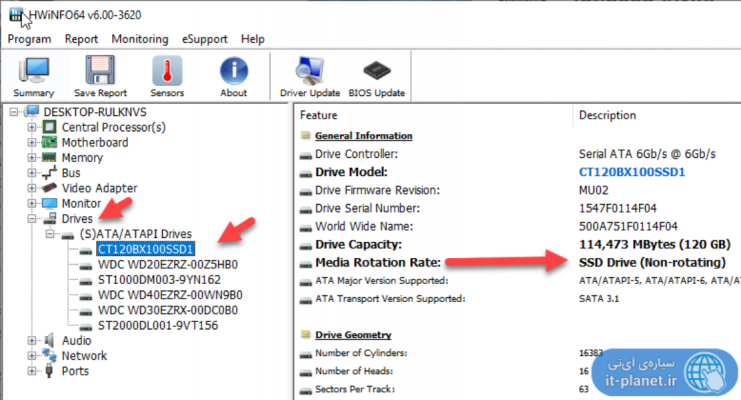
دقت کنید که به جز SATA، رابطهای دیگری مثل M.2 و در حقیقت PCIe موجود است و لذا ممکن است چند شاخه در بخش درایوها موجود باشد. میبایست تمام درایوهای زیرمجموعه را یکبهیک بررسی کنید.
به خاطر داشته باشید که نرمافزارهایی مثل HWiNFO و Speccy امکانات زیادی برای بررسی مشخصات انواع قطعات سختافزار و دمای کاری قطعات، سرعت چرخش فنها و غیره دارند.
لطفاً ، به جز آموزش ارتقا رم لپ تاپ ، از سایر آموزشهای سایت ما دیدن فرمائید .


















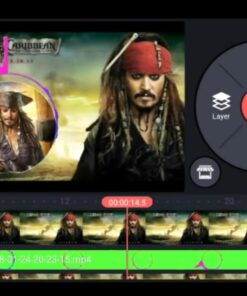



نقد و بررسیها
هنوز بررسیای ثبت نشده است.